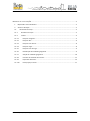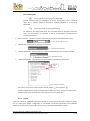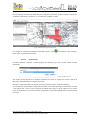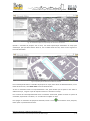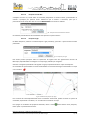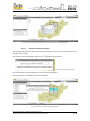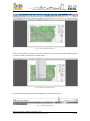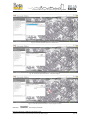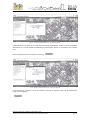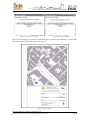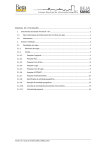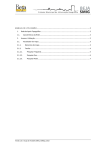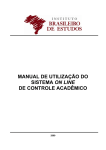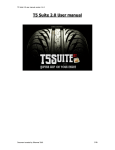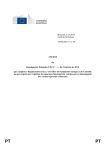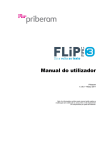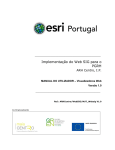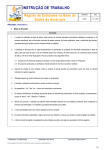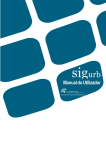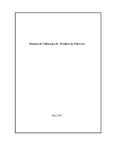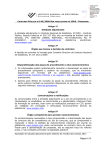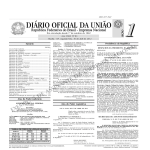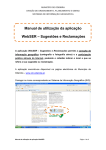Download SMIG - Câmara Municipal de Beja
Transcript
Si st e ma Mu n ic ip a l d e In for m açã o G eog rá fi ca SMIG MAN U AL DE U TIL IZ AÇ Ã O ...................................................................................................................... 2 1. Mapa PDM - Discussão Pública ....................................................................................................... 2 2. Acesso e Utilização .......................................................................................................................... 2 2.1. Visualizador de mapa .................................................................................................................. 3 2.1.1. Elementos do mapa ................................................................................................................ 3 2.1.2. Tarefas .................................................................................................................................... 4 2.1.2.1. Pesquisar Freguesia ............................................................................................................ 5 2.1.2.2. Pesquisar Rua ..................................................................................................................... 6 2.1.2.3. Pesquisa Livre de Rua ......................................................................................................... 8 2.1.2.4. Pesquisar Lugar .................................................................................................................. 8 2.1.2.5. Pesquisa Livre de Lugar ...................................................................................................... 9 2.1.2.6. Identificação de entidades geográficas .............................................................................. 9 2.1.2.7. Seleção de entidades geográficas .................................................................................... 10 2.1.2.8. Consulta de conteúdo documental .................................................................................. 11 2.1.2.9. Impressão de Plantas ....................................................................................................... 13 2.1.2.10. Participação por email...................................................................................................... 17 Versão 1.0 | SMIG/DPO, CMBeja, 2013 Si st e ma Mu n ic ip a l d e In for m açã o G eog rá fi ca SMIG MANUAL DE UTILIZAÇÃO REVISÃO DO PLANO DIRETOR MUNICIPAL - PERÍODO DE DISCUSSÃO PÚBLICA A Câmara Municipal de Beja deliberou no passado dia 19 de julho de 2013 proceder à abertura do período da Discussão Pública da Revisão do Plano Diretor Municipal de Beja, com a duração de 30 dias úteis, contados a partir do 5º dia útil, após a publicação do Aviso no Diário da República. Durante este período, a proposta de revisão do PDM, acompanhada do parecer final da comissão de acompanhamento e demais pareceres emitidos, bem como o relatório ambiental, estarão disponíveis para consulta na Divisão de Planeamento e Ordenamento (DPO), localizada no edifício dos Serviços Técnicos da Câmara Municipal de Beja, Rua de Angola nº. 5, nos dias úteis e no horário das 9:00h às 12:30h e das 14:00h às 16:00h, e no portal do Município, entre os dias 12-08-2013 e 23-09-2013. Os interessados poderão apresentar, por escrito, reclamações, observações, sugestões ou pedidos de esclarecimento, até ao termo do referido período, dirigidas ao Presidente da Câmara Municipal de Beja, utilizando para o efeito o formulário de participação abaixo disponibilizado, enviadas para o endereço: Praça da República, 7800-427 Beja, ou através do endereço de correio eletrónico: [email protected], ou ainda, entregues pessoalmente na referida Divisão de Planeamento e Ordenamento ou Balcão Único de Atendimento. Para qualquer esclarecimento contactar a Divisão de Planeamento e Ordenamento – DPO, através do email: [email protected]. 1. Mapa PDM - Discussão Pública No intuito de tornar este processo mais ágil e amigável, pela utilização de ferramentas SIG (Sistemas de Informação Geográfica), o Município de Beja disponibiliza também na internet mapa dedicado ao PDM Discussão Pública, integrando conteúdo documental relativo às peças desenhadas do plano. Este documento pretende apoiar a utilização do visualizador de mapa PDM - Discussão Pública, focando as principais tarefas, que permitem a navegação pelo território do Município, pesquisando e consultando as plantas disponibilizadas, permitindo ainda a participação direta via email, assim como emissão de plantas de localização a anexar ao formulário de participação. 2. Acesso e Utilização A aplicação funciona em ambiente browser e o acesso efetua-se através de hiperligação através do Portal do Município, ou diretamente pelo seguinte endereço: http://sig.cm-beja.pt/msw/mapviewers/adf/Viewer.aspx?id=70 Manual de Utilização - PDM Discussão Pública 2013 © Elaborado com base em documentação fornecida pela ESRI Portugal. 2 / 19 Si st e ma Mu n ic ip a l d e In for m açã o G eog rá fi ca SMIG 2.1. Visualizador de mapa A tecnologia base adotada é o MuniSIGweb, fornecida pela Esri Portugal. O interface standard coloca à disposição dos utilizadores um conjunto de ferramentas que permite a visualização, exploração e análise da informação. 2.1.1. Elementos do mapa A interface do visualizador é composta pelos seguintes elementos, que permitem a interação entre o utilizador e os dados apresentados no mapa: Barra de Menus Painel de Resultados Barra de Ferramentas Barra de Escala Autenticação Tabela de Conteúdos Fig. 1 - Elementos do visualizador Barra de menus - menus de tarefas e pesquisas; Barra de ferramentas - Ferramentas e funcionalidades básicas de navegação no mapa; Fig. 2 - Barra de Ferramentas do visualizador Aproximar (Zoom In) Afastar (Zoom Out) Arrastar (Pan) Extensão total do mapa (Full Extent) Ir para posição anterior Ir para posição seguinte Limpar resultados e mapa Mostrar lupa Mostrar mapa de enquadramento Impressão simples do mapa visível Localizar coordenadas Medição Manual de Utilização - PDM Discussão Pública 2013 © Elaborado com base em documentação fornecida pela ESRI Portugal. 3 / 19 SMIG Si st e ma Mu n ic ip a l d e In for m açã o G eog rá fi ca Dicas de Navegação Identificação de entidades geográficas (ver 2.1.2.6.) Permite consultas diretas à informação dos temas. Ao selecionar com o comando ativo, abre a respetiva janela de informação, podendo adicionar-se ao Painel de Resultados Seleção de entidades geográficas (ver 2.1.2.7.) Ao selecionar uma determinada área, são assinaladas todas os elementos existentes nessa área visualizando os resultados no Painel de Resultados. Complementa os processos de pesquisa. Barra de escalas - Permite introduzir numericamente a escala de representação do mapa; Fig. 3 - Caixa de introdução de escala Autenticação - Informação do utilizador autenticado; Fig. 4 - Informação de autenticação Painel de Resultados - Apresentação dos resultados retornados pelas ferramentas e tarefas; Fig. 5 - Janela de Resultados Tabela de Conteúdos - Lista de recursos e temas (layers) associados ao visualizador; Recurso Grupo de Layers Layer Fig. 6 – Tabela de Conteúdos Para selecionar os temas visíveis utilize a caixa de seleção . Para expandir . Foram pré-definidas escalas de visualização para os diferentes temas, pelo que quando o tema está fora dessa escala deixa de estar visível e aparece num tom mais claro. 2.1.2. Tarefas A barra de menus do visualizador MuniSIG, localizada no canto superior esquerdo, contém os atalhos para as tarefas que estejam configuradas no visualizador. As tarefas representam funcionalidades específicas, que permitem ao utilizador interagir com a informação apresentada no mapa. Manual de Utilização - PDM Discussão Pública 2013 © Elaborado com base em documentação fornecida pela ESRI Portugal. 4 / 19 Si st e ma Mu n ic ip a l d e In for m açã o G eog rá fi ca SMIG As tarefas podem estar disponíveis diretamente na barra de menus ou organizadas em menus. Fig. 7 – Tarefas Neste visualizador encontram-se configuradas tarefas de Pesquisa, de Participação por Email e de Impressão de Plantas. As pesquisas relativas a Freguesias, Ruas e Lugares foram configuradas genericamente como auxiliares de navegação e localização no mapa. 2.1.2.1. Pesquisar Freguesia No Menu Pesquisar, selecione a tarefa Pesquisar Freguesia, que abre a janela relativa à tarefa pretendida. Fig. 8 – Pesquisar Freguesia Nesta janela, encontra-se disponível lista com as freguesias do Município de Beja. Escolha a pretendida e clique em pesquisar. O resultado é salientado no mapa a azul, sendo também apresentado no Painel de Resultados em formato de listagem. Fig. 9 - Resultado de Pesquisa por Freguesia Manual de Utilização - PDM Discussão Pública 2013 © Elaborado com base em documentação fornecida pela ESRI Portugal. 5 / 19 Si st e ma Mu n ic ip a l d e In for m açã o G eog rá fi ca SMIG Para visualização de informação detalhada sobre a freguesia selecionada, poderá consultar no painel de resultados, expandindo o resultado, ou clicando sobre o objeto no mapa. Fig. 10 - Informação da freguesia selecionada Para apagar os resultados das pesquisas efetuadas, utilize o ícone basta repetir o procedimento anterior. 2.1.2.2. . Para efetuar novas pesquisas, Pesquisar Rua No Menu Pesquisar, selecione a tarefa Pesquisar Rua (Urbano), que abre a janela relativa à tarefa pretendida. Fig. 11 - Pesquisar por rua Esta tarefa permite pesquisar arruamentos existentes em todos os lugares de carácter urbano do Município, disponibilizados por listagem de seleção. Selecione o lugar pretendido e de seguida a Rua que pretende localizar. Clique em Pesquisar. Os resultados são apresentados no Painel de Resultados em formato de listagem e salientados no mapa a azul. Neste caso, e uma vez que a pesquisa foi filtrada pelo Lugar, os vários registos com o mesmo nome correspondem a um único arruamento, justificando-se pelo facto da Rede Viária estar desenhada por troços. Manual de Utilização - PDM Discussão Pública 2013 © Elaborado com base em documentação fornecida pela ESRI Portugal. 6 / 19 Si st e ma Mu n ic ip a l d e In for m açã o G eog rá fi ca SMIG Fig. 12 - Resultados da pesquisa / Aproximação dos elementos selecionados Quando o resultado da pesquisa não é único, não existe aproximação automática do mapa para visualização, pelo que deve efetuar Zoom to, com o botão direito do rato, sobre um dos registos no Painel de Resultados. Fig. 13 - Aproximação aos elementos resultados da pesquisa Para visualização de todos os resultados da pesquisa no mapa, utilize Zoom To Selected Features, com o botão direito do rato, sobre Rede Viária no Painel de Resultados. Já com os resultados visíveis no mapa destacados a azul, pode verificar que ao passar o rato sobre os diferentes troços, o registo a que diz respeito salienta-se a vermelho no mapa. Para consulta de informação detalhada sobre o elemento selecionado, poderá visualizar no painel de resultados, expandindo o resultado, ou clicando sobre o objeto no mapa. Para apagar os resultados das pesquisas efetuadas, utilize o ícone basta repetir o procedimento anterior. . Para efetuar novas pesquisas, Manual de Utilização - PDM Discussão Pública 2013 © Elaborado com base em documentação fornecida pela ESRI Portugal. 7 / 19 Si st e ma Mu n ic ip a l d e In for m açã o G eog rá fi ca 2.1.2.3. SMIG Pesquisa Livre de Rua A Pesquisa livre de rua, incide sobre os elementos pesquisáveis na tarefa anterior, possibilitando no entanto a pesquisa por palavras chave. Salienta-se que é sensível a caracteres, pelo que o preenchimento do campo Rua deve ser em em MAIUSCULAS sem acentos e cedilhas. Fig. 14 - Pesquisa Livre de Arruamentos Urbanos Os restantes procedimentos são semelhantes aos expostos no ponto anterior. 2.1.2.4. Pesquisar Lugar No Menu Pesquisar, selecione a tarefa Pesquisar Lugar (Concelho), para abrir a janela relativa à tarefa pretendida. Fig. 15 - Pesquisar por lugar Esta tarefa permite pesquisar todos os topónimos de lugares fora dos aglomerados urbanos do Município, disponibilizados em listagem no campo Lugar, filtrados por Freguesia. Selecione a Freguesia pretendida e de seguida o Lugar que pretende localizar. Clique em Pesquisar. Os resultados são apresentados no Painel de Resultados em formato de listagem e destacados no mapa com o símbolo . Fig. 16 - Resultados da pesquisa por lugar Para consulta de informação detalhada sobre o elemento selecionado, poderá visualizar no painel de resultados, expandindo o resultado, ou clicando sobre o símbolo no mapa. Para apagar os resultados das pesquisas efetuadas, utilize o ícone basta repetir o procedimento anterior. . Para efetuar novas pesquisas, Manual de Utilização - PDM Discussão Pública 2013 © Elaborado com base em documentação fornecida pela ESRI Portugal. 8 / 19 Si st e ma Mu n ic ip a l d e In for m açã o G eog rá fi ca 2.1.2.5. SMIG Pesquisa Livre de Lugar A Pesquisa livre de Lugar, permite procurar elementos pesquisáveis da tarefa anterior por palavras chave. Uma vez que é sensível a caracteres, o preenchimento do campo Lugar deve ser com a primeira letra em Maiúsculas e as seguintes em minúsculas com acentos e cedilhas. Fig. 17 - Pesquisa Livre de Lugares do território rural Os restantes procedimentos são semelhantes aos expostos no ponto anterior. 2.1.2.6. Identificação de entidades geográficas Esta funcionalidade permite ao utilizador identificar as entidades existentes no mapa. Para aceder a esta funcionalidade, clique no ícone , na Barra de ferramentas. Fig. 18 - Identificação de entidades geográficas Na janela da tarefa, são disponibilizados os temas possíveis de identificar. Neste caso, estão disponíveis as peças desenhadas do PDM em revisão. No mapa, clique na localização pretendida para identificar os objetos existentes do tema selecionado. Fig. 19 - Janela de Identificação de entidades geográficas Expandindo a janela de identificação é apresentada a informação detalhada do objeto identificado. Manual de Utilização - PDM Discussão Pública 2013 © Elaborado com base em documentação fornecida pela ESRI Portugal. 9 / 19 Si st e ma Mu n ic ip a l d e In for m açã o G eog rá fi ca SMIG Fig. 20 - Consulta de informação detalhada na janela de Identificação de entidades geográficas 2.1.2.7. Seleção de entidades geográficas Esta ferramenta permite criar seleções geométricas utilizando um tema e recorrendo ao desenho de um retângulo sobre o mapa. Para aceder a esta funcionalidade, clique no ícone , na Barra de ferramentas. Fig. 21 - Seleção de entidades geográficas Na janela da tarefa, são disponibilizados os temas possíveis de identificar. No mapa, desenhe um retângulo sobre a área pretendida. Fig. 22 - Resultados de seleção de entidades geográficas Manual de Utilização - PDM Discussão Pública 2013 © Elaborado com base em documentação fornecida pela ESRI Portugal. 10 / 19 Si st e ma Mu n ic ip a l d e In for m açã o G eog rá fi ca SMIG O utilizador pode aceder aos atributos do elemento selecionado clicando sobre a entidade no mapa ou através da janela de resultados. 2.1.2.8. Consulta de conteúdo documental O acesso ao conteúdo documental do Plano, faz-se através de hiperligações configuradas nos atributos das entidades. Nesse sentido, após proceder a uma das tarefas expostas nos pontos anteriores (Pesquisas, Identificação ou Seleção), deve aceder à janela de informação para visualização de atributos e/ou à informação detalhada na janela de resultados. Hiperligação Consulta de documentos Fig. 23 - Hiperligações nos atributos da janela de informação Hiperligação Consulta de documentos Fig. 24 - Hiperligações na informação da janela de Resultados Para visualização dos documentos, carregue nos campos salientados a azul (ou rosa, quando já foram acedidos anteriormente). O documento selecionado é aberto numa nova janela ou novo separador (dependendo das configurações do browser em utilização). Deve ter atenção às definições do browser para este endereço: os popups devem estar desbloqueados. Manual de Utilização - PDM Discussão Pública 2013 © Elaborado com base em documentação fornecida pela ESRI Portugal. 11 / 19 Si st e ma Mu n ic ip a l d e In for m açã o G eog rá fi ca SMIG Fig. 25 - Consulta de peças desenhadas Todos os documentos se encontram em formato pdf. Para uma visualização mais aproximada, guardar ou imprimir, utilize as ferramentas do adobe reader. Fig. 26 - Aproximação de Planta (zoom) Para consulta do Regulamento, utilize a Hiperligação no canto superior direito. Fig. 27 - Consulta de Regulamento Manual de Utilização - PDM Discussão Pública 2013 © Elaborado com base em documentação fornecida pela ESRI Portugal. 12 / 19 Si st e ma Mu n ic ip a l d e In for m açã o G eog rá fi ca SMIG São apenas disponibilizados os elementos relativos às peças desenhadas do plano, e respetivos relatórios quando existentes. Para consulta da totalidade das peças escritas, recomenda-se a consulta no Portal do Município. 2.1.2.9. Impressão de Plantas A tarefa de impressão de plantas permite gerar plantas de localização, a escalas pré-definidas. Esta tarefa é acedida a partir da barra de menus. Fig. 28 - Tarefa de Impressão de Plantas A janela da tarefa de impressões de plantas, disponibiliza dois modos de salientar no mapa a localização pretendida: o Seleção de polígono em tema existente no mapa: selecione o tema que pretende intersetar na lista disponibilizada e clique na área/polígono no mapa o Desenho: desenho livre de polígono; Caso pretenda voltar atrás nos desenhos/seleções efetuadas, selecione para apagar. Se pretender que o resultado apresentado em planta seja apenas um ponto central da localização, opte por . Manual de Utilização - PDM Discussão Pública 2013 © Elaborado com base em documentação fornecida pela ESRI Portugal. 13 / 19 Si st e ma Mu n ic ip a l d e In for m açã o G eog rá fi ca SMIG Fig. 29 - Tarefa de Impressão de Plantas - Desenho livre Fig. 30 - Tarefa de Impressão de Plantas - seleção de polígono Fig. 31 - Tarefa de Impressão de Plantas - Limpar polígono no mapa Selecione para avançar na tarefa. Manual de Utilização - PDM Discussão Pública 2013 © Elaborado com base em documentação fornecida pela ESRI Portugal. 14 / 19 Si st e ma Mu n ic ip a l d e In for m açã o G eog rá fi ca SMIG Fig. 32 - Tarefa de Impressão de Plantas - Layout de impressão É disponibilizado um layout em formato A4, com escalas pré-definidas. Escolha a escala pretendida. Aconselham-se as escalas 1/1000 e 1/2000 para os aglomerados urbanos, e as restantes para contexto rural. Não se esqueça de selecionar Planta de Localização . Fig. 33 - Tarefa de Impressão de Plantas - dados para legenda Na janela seguinte, preencha com os seus dados os campos da legenda: Nome, Nº. de Identificação Fiscal, Local e Freguesia. Manual de Utilização - PDM Discussão Pública 2013 © Elaborado com base em documentação fornecida pela ESRI Portugal. 15 / 19 Si st e ma Mu n ic ip a l d e In for m açã o G eog rá fi ca Fig. 34 - gerar Planta de Localização SMIG Fig. 35 - abrir Planta de Localização Após o processo de gerar a planta, que pode levar alguns minutos, é disponibilizado um ficheiro PDF, que pode abrir para visualização, guarde e/ou imprimir. Fig. 36 - Planta de Localização Manual de Utilização - PDM Discussão Pública 2013 © Elaborado com base em documentação fornecida pela ESRI Portugal. 16 / 19 Si st e ma Mu n ic ip a l d e In for m açã o G eog rá fi ca 2.1.2.10. SMIG Participação por email A tarefa de participação por email, disponibiliza um formulário de participação de preenchimento, que permite a sua submissão direta para o email [email protected], com envio de localização assinalada. Fig. 37 - Participação por email O formulário contempla os seguintes campos para preenchimento: Tipo de participação* (por seleção: Observação, Sugestão, Reclamação ou Pedido de Esclarecimento); Nome*; Nº. Bilhete de Identidade / Cartão de Cidadão; Nº de Identificação Fiscal*; Morada; Endereço eletrónico* (email de contacto para receção de informações); Contacto telefónico; Freguesia (por seleção)*; Nº. de Processo CMB (se aplicável); Informação* (exposição dirigida ao Sr. Presidente da Câmara). Os campos aqui assinalados com * são de preenchimento obrigatório. Sempre que possível, preencha todos os campos do formulário. Fig. 38 - Formulário de participação por email Manual de Utilização - PDM Discussão Pública 2013 © Elaborado com base em documentação fornecida pela ESRI Portugal. 17 / 19 Si st e ma Mu n ic ip a l d e In for m açã o G eog rá fi ca SMIG Fig. 39 - Formulário de participação por email Para a submissão da sua participação, preencha o formulário com os seus dados. Desenhe a localização referente à sua participação . Fig. 40 - Desenho da Localização Submeta o seu pedido . Fig. 41 - Tarefa em execução Fig. 42 - Conclusão de tarefa Manual de Utilização - PDM Discussão Pública 2013 © Elaborado com base em documentação fornecida pela ESRI Portugal. 18 / 19 Si st e ma Mu n ic ip a l d e In for m açã o G eog rá fi ca SMIG Receberá na sua caixa de correio eletrónico um email de notificação com os dados da sua participação. seu email de contacto seu email de contacto Fig. 43 - Conteúdo de email A sua participação ficou registada. Após a conclusão do período da discussão pública, será efetuada uma análise pelos serviços da Autarquia de todas as participações rececionadas, sendo elaborado um relatório de ponderação que será apreciado pelo Executivo Municipal. Sendo o relatório aprovado pelo Executivo Municipal, o Plano será remetido à Comissão de Coordenação e Desenvolvimento Regional do Alentejo (CCDR Alentejo) para parecer final. Após a emissão de parecer por esta entidade, a proposta de revisão do PDM será submetida ao Executivo Municipal para que este aprove e delibere a submissão do mesmo à Assembleia Municipal. É nesta fase que serão remetidas as respostas às participações apresentadas. Manual de Utilização - PDM Discussão Pública 2013 © Elaborado com base em documentação fornecida pela ESRI Portugal. 19 / 19